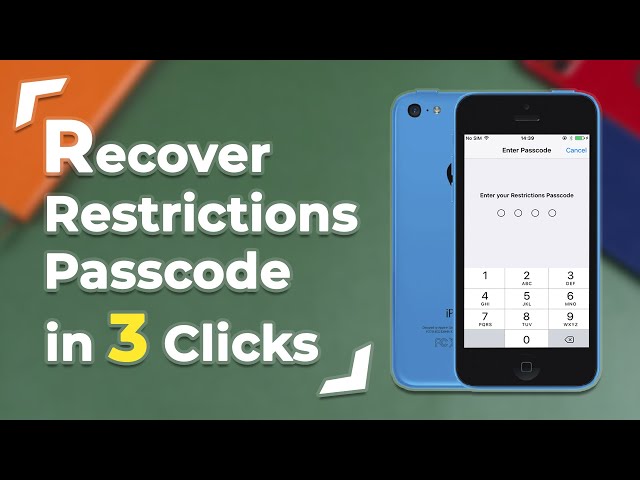Как отключить ограниченный режим на iPhone
Категория: Разблокировка iPhone

Ограниченный режим, также известный как родительский контроль, — полезная функция. Она позволяет управлять определенным контентом, приложениями и функциями на iPhone и ограничивать их.
Отключить Ограниченный режим на iPhone так же просто, как и включить его. В этой статье мы покажем вам, как отключить/отключить Ограниченный режим на iPhone.
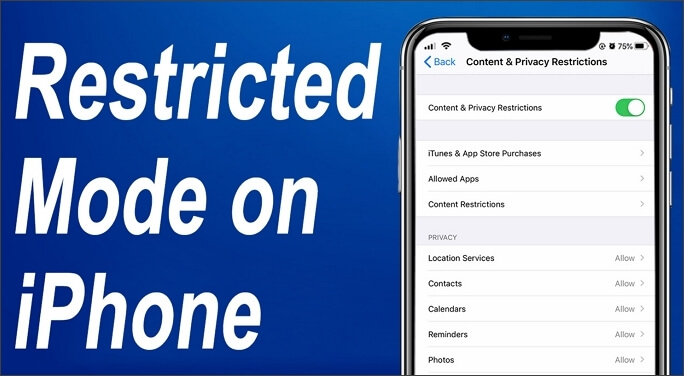
В этой статье:
Часть 1. Что такое Ограниченный режим на iPhone?
Безопасный режим помогает вам управлять определенным контентом, приложениями или функциями и ограничивать их — как правило, это касается информации, к которой вы не хотите предоставлять доступ другим лицам, а также не хотите, чтобы ваши дети имели доступ к определенному контенту для взрослых.
- При включении функции ограниченного режима вам необходимо настроить уникальный код доступа, чтобы вы могли получить доступ к ограниченному контенту, приложениям или функциям.
- Когда эта функция включена, вы можете просматривать только неограниченный контент без кода доступа.
Если вы потеряли пароль экрана, вам нужно попробовать восстановить пароль.
Вы можете отключить ограничения на iPhone. Мы покажем вам, как отключить Ограниченный режим в Части 3 этой статьи.
Часть 2. Что случилось с Ограниченным режимом в iOS 12?
После обновления iOS 12 компанией Apple мы обнаружили, что «Экранное время» исчезло с домашней страницы, оно больше не является приложением, а «Ограниченный режим» стал частью ограничений контента и конфиденциальности для «Экранного времени» в настройках.
Это означает, что для пользователей iOS 12 и более поздних версий, если вы хотите отключить Ограниченный режим или Родительский контроль, вам необходимо перейти в Экранное время, чтобы отключить их.
Часть 3. Как отключить ограниченный режим на iPhone с помощью пароля?
В iOS 11 и iOS 12 все немного по-другому. Методы того, как отключить режим ограничения на iPhone, следующие:
1 Отключите режим ограничения на iOS 12 и выше
Для пользователей iOS 12 и выше режим ограничений перемещен в другой раздел под названием «Экранное время» в «Настройках». В этой части мы покажем вам, как отключить ограничения на iPhone.
Шаг 1: Перейдите в Настройки > Экранное время на вашем iPhone.
Шаг 2: Нажмите Ограничения контента и конфиденциальности. Введите код доступа к экранному времени на следующем экране.
Шаг 3: Вверху есть параметр Ограничения контента и конфиденциальности. Щелкните ползунок, чтобы отключить его. Вот и все!
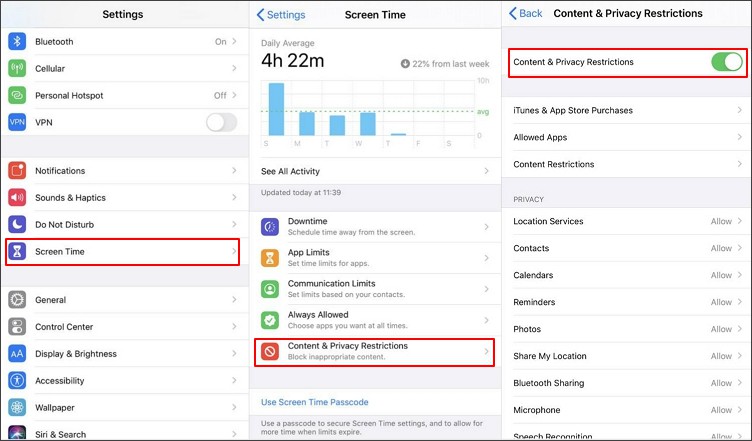
Вы уже отключили Ограниченный режим на своем iPhone, и прямо сейчас вы сможете получить доступ ко всем приложениям, которые есть на вашем iPhone. Загрузите сейчас, чтобы отключить ограничения на iPhone без пароля.
Вы уже отключили Ограниченный режим на своем iPhone, и прямо сейчас вы сможете получить доступ ко всем приложениям, которые есть на вашем iPhone. Загрузите сейчас, чтобы отключить ограничения на iPhone без пароля.
2 Отключите ограничения на iOS 11 и ниже
В iOS 11 Ограниченный режим обозначен как Ограничения в Настройках. Вам нужно будет перейти в раздел «Основные» приложения, чтобы отключить его. Вот как это сделать.
Шаг 1: Перейдите в Настройки на вашем iPhone.
Шаг 2: Перейдите в Основные > Ограничения.
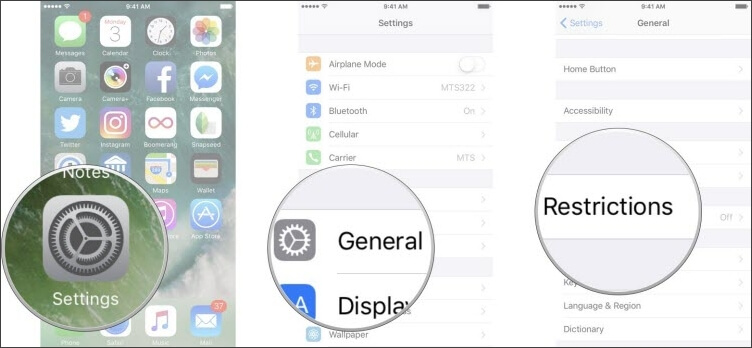
Шаг 3: Прокрутите вниз и найдите Отключить ограничения, а затем нажмите на него.
Вам будет предложено ввести код доступа к экранному времени, чтобы отключить ограниченный режим на вашем iPhone. Нажмите Отключить ограничения, чтобы отключить его на вашем iPhone.
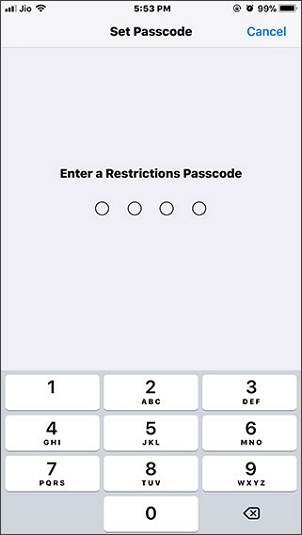
Шаг 4: Введите свой пароль еще раз, чтобы подтвердить это действие.
После этого режим ограничений на вашем iPhone должен быть отключен.
Прямо сейчас вы можете получить доступ ко всем приложениям, которые есть на вашем iPhone.
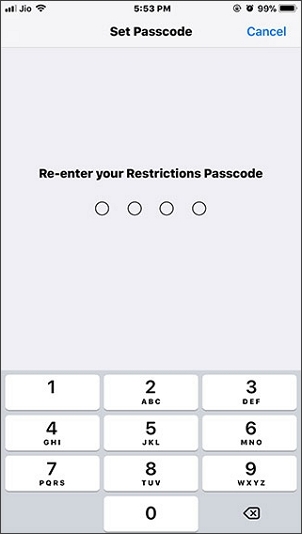
Часть 4. Как отключить ограничения без пароля
Для использования вышеуказанного метода требуется пароль экранного времени для включения и отключения ограничений на iPhone. Итак, как отключить Ограниченный режим на iPhone, если вы забыли пароль?
Разблокировка пароля экрана - iMyFone LockWiper — правильный выбор для вас: вам не понадобится ни пароль экранного времени, ни пароль Apple ID, а также вы гарантированно не потеряете свои данные.

- Легко обходите пароль экранного времени или ограничений без потери данных.
- Поддержка удаления пароля экранного времени на всех версиях iOS, включая iOS 15/16/17 и iPhone 13/14/15.
- Быстрая разблокировка iPhone с отключенного, сломанного экрана, экрана экстренного вызова.
- Разблокируйте учетную запись Apple ID/iCloud без пароля.
- Обходите экран активации MDM (Mobile Device Management) в один клик.
Видеоурок о том, как отключить ограничения на iPhone без пароля:
Шаг 1: Загрузите и установите LockWiper. Выберите Разблокировать пароль экранного времени и подключите свое устройство.

Шаг 2: Нажмите Начать разблокировку.
Если ваше устройство работает на iOS 12 и более поздних версиях, LockWiper начнет удалять Ограниченный режим с iPhone.
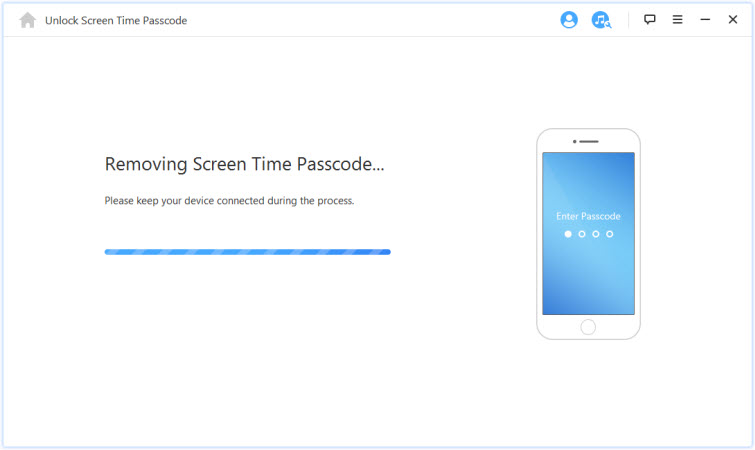
Если ваше устройство работает на iOS 11 или ниже, LockWiper сначала загрузит данные вашего устройства. После этого он восстановит для вас пароль.
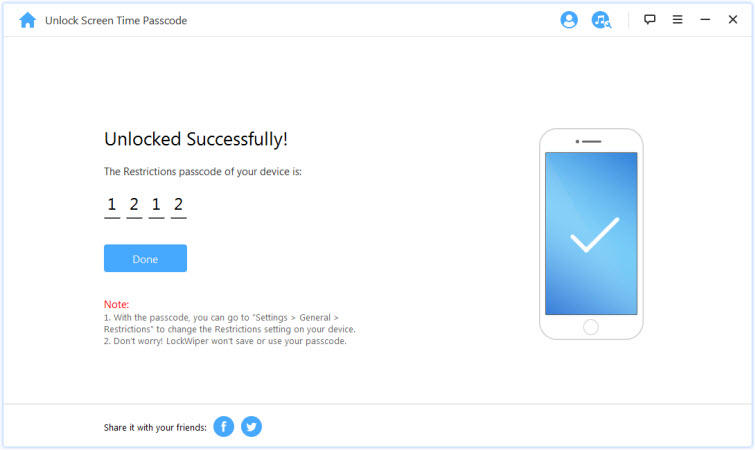
Весь процесс не займет у вас много времени. Для iOS 11 и более ранних версий перейдите в Настройки > Основные > Ограничения и используйте пароль, восстановленный LockWiper, чтобы отключить Ограниченный режим.
Заключение
Если вы хотите отключить Ограниченный режим на своем iPhone, попробуйте выполнить предоставленные нами шаги, особенно руководство iMyFone LockWiper, если вы не знаете пароль. Мы надеемся, что эти подробные руководства помогут вам отключить Ограничения на iPhone 13/14/15.